GREYHOUND Druckertreiber
GREYHOUND bietet die Möglichkeit, Dokumente aus beliebigen Anwendungen (wie beispielsweise Microsoft Word) heraus als Briefe oder Faxe in GREYHOUND zu erstellen und dort weiter zu verarbeiten. Diese Funktion ist als Druckertreiber realisiert, der systemweit allen Anwendungen zur Verfügung steht. Einzige Voraussetzung für die Verwendung ist also, dass die Anwendung über eine Druckfunktion verfügt. Anstatt den Inhalt eines Dokuments direkt auszudrucken, erstellt man so ein neues Brief- oder Fax-Element in GREYHOUND, dem das Dokument als Grafik angehängt ist. Man kann es nun noch ergänzen oder direkt über den entsprechenden Mechanismus in GREYHOUND versenden. So ist der Brief bzw. das Fax automatisch als Vorgang in GREYHOUND erfasst und die Kommunikationshistorie lückenlos.
Update der Druckertreiber ab Version 4.7.10 build 1829
Üblicherweise werden die GREYHOUND-Druckertreiber gemeinsam mit dem GREYHOUND Client installiert. Mit Version 4.7.10 build 1829 wurden die Druckertreiber allerdings durch eine neue Komponente ersetzt. Beim Wechseln von einer früheren Version auf eine GREYHOUND-Version ab dieser Versionsnummer müssen eventuell zusätzliche Schritte befolgt werden, damit die Druckertreiber ordnungsgemäß ersetzt werden können. Die Vorgehensweise dazu ist ganz unten in diesem Artikel ausführlich beschrieben.
Die GREYHOUND Druckertreiber in beliebigen Anwendungen nutzen
Sind die Druckertreiber vorhanden, lässt sich jede beliebige Anwendung auf diesem PC, die über eine dem Windows-Standard entsprechende Druckfunktion verfügt, nutzen, um damit Brief- oder Faxdokumente in GREYHOUND zu erstellen. Einzige, aber wichtige Voraussetzung: Der Client muss auf dem PC gestartet und beim Server angemeldet sein!
- Zunächst wird das Dokument mit beliebig gestaltetem Inhalt in der Anwendung erstellt.
- Ist das Dokument fertig, wählt man die Druckfunktion aus (üblicherweise im Menü unter Datei/Drucken bzw. File/Print).
- Hier muss im Drucken-Dialog der entsprechende GREYHOUND Druckertreiber ausgewählt werden. Den GREYHOUND Fax Printer zum Erstellen von Faxdokumenten bzw. den GREYHOUND Letter Printer für Briefdokumente. Dann das Dokument einfach Drucken.
- Nach Abschluss des Druckvorgangs (was bei umfangreicheren Dokumenten auch im Hintergrund noch etwas dauern kann), kommt automatisch der GREYHOUND Client in der Vordergrund. Hier ist im Reiter Fax erstellen bzw. Brief erstellen bereits ein neues Element angelegt.
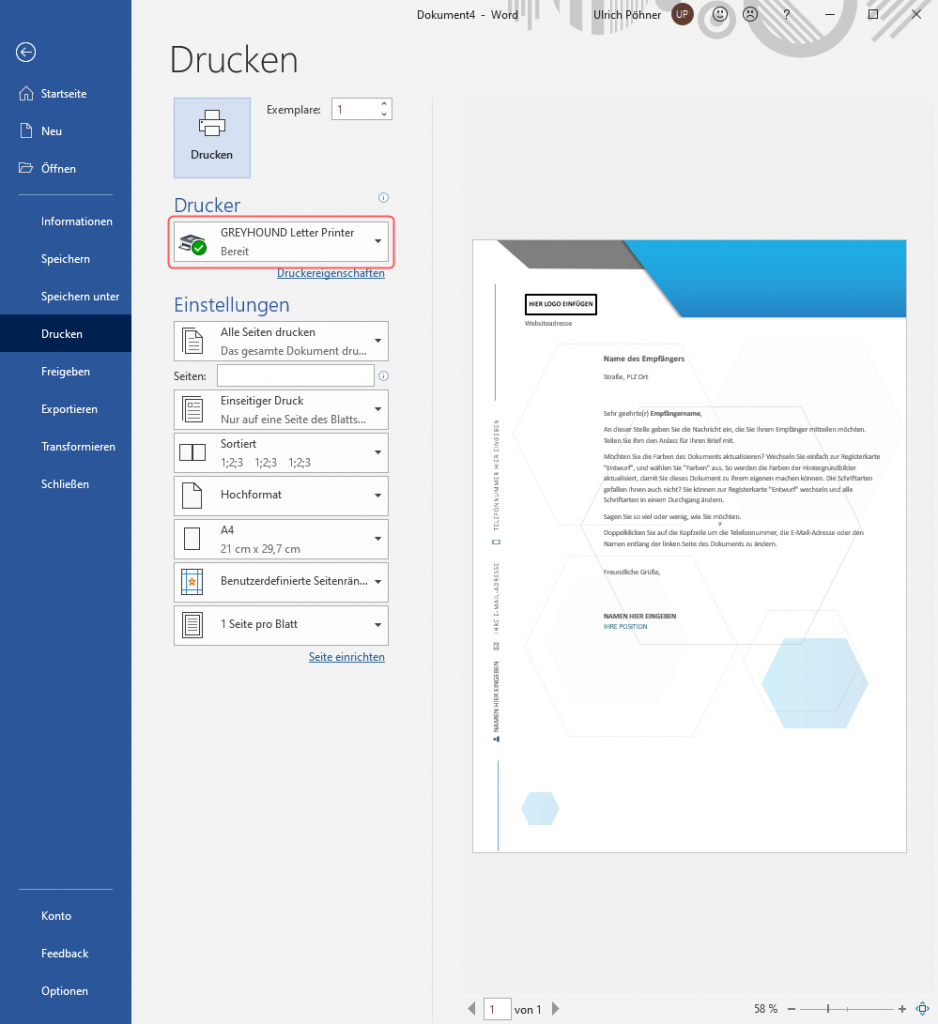
Das Dokument im GREYHOUND Client abschließen
Übernimmt man auf die beschriebene Weise ein Dokument aus einer externen Anwendung in den GREYHOUND Client, wird der Inhalt des Dokuments dem neuen Element als Grafik angehängt. Wechselt man im Editor in die Rubrik Grafik Editor, kann man den Inhalt des erstellten Dokuments dort sehen und kontrollieren. Nun sind nur noch wenige Schritte erforderlich, um das Dokument in GREYHOUND abzuschließen und zu versenden.
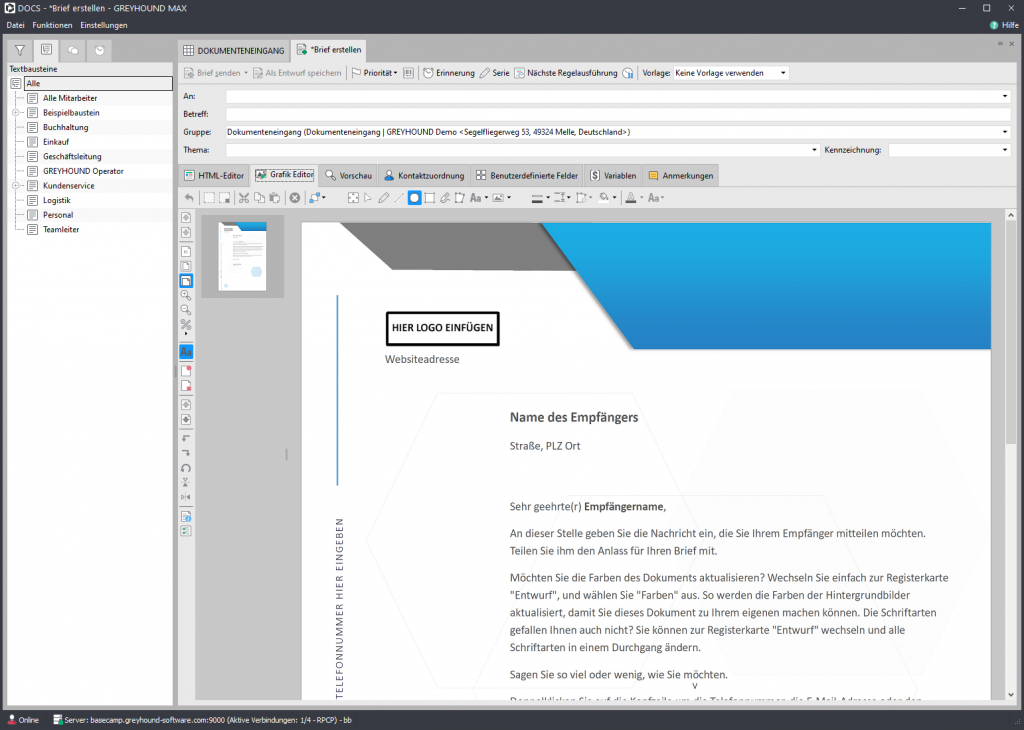
- Im Briefkopf muss insbesondere festgelegt werden, an wen das Dokument geschickt werden soll. Auch das Angeben einer Gruppe ist unerlässlich, sofern dieses Feld nicht bereits ausgefüllt ist.
- Das Angeben eines Betreffs ist sinnvoll, selbst wenn diese Information nicht ins Dokument selbst übernommen wird. Es erleichtert das Aufbewahren und spätere Wiederfinden des Dokuments.
- Soll das Dokument genauso verschickt werden, wie es in der externen Anwendung erstellt wurde, wählt man in der Symbolleiste am besten Keine Vorlage verwenden. Dann ist die erste Seite des gedruckten Dokuments auch die erste Seite des in GREYHOUND erstellten Elements.
- Selbstverständlich lässt sich der Inhalt des extern erstellten Dokuments auch mit einer Vorlage aus GREYHOUND kombinieren. Dann bestimmt diese die erste Seite des neuen Dokuments und im Anschluss folgen die aus der Anwendung übernommene(n) Seite(n).
- Abschließend sorgt wie immer die Brief senden bzw. Fax senden-Schaltfläche oben links dafür, dass das neue Dokument verschickt wird.
Druckertreiber installieren – ab Version 4.7.10 build 1829
Standardmäßig wurden die GREYHOUND Druckertreiber (Fax Printer & Letter Printer) bei der Installation des GREYHOUND Client automatisch mitinstalliert bis GREYHOUND 4.6.10 build 1804. Mit Windows 8 hat Microsoft die Lizenzierung der Druckertreiber geändert, sodass die Druckertreiber-Komponente ab dieser GREYHOUND-Version ausgetauscht werden musste und nun über eine eigene Setup-Routine installiert wird, die in das GREYHOUND Setup eingebettet ist. Dadurch sind beim Update auf GREYHOUND 4.7.10 build 1829 oder später abhängig vom verwendeten Windows-Betriebssystem zusätzliche Schritte erforderlich.
Installation der Druckertreiber ab Windows 8
Windows Server
Die Installation der Druckertreiber für Windows Server 2008 R2 Standard und Windows Server 2012 ist identisch.
Bei der Installation bzw. einem Update des GREYHOUND Clients müssen keine besonderen Vorkehrungen getroffen werden. Es muss nur beachtet werden, dass während der Installation die zusätzliche Setup-Routine für die Druckertreiber bedient werden muss.
- Nach dem Update der neuen Version auf dem Server den GREYHOUND Client starten und verbinden.
- Clientupdate durchführen.

- Nun startet das Setup, was durch das Update führt. Hier muss nun im folgenden Schritt die Installation des Drucker- und Faxtreibers angehakt werden.
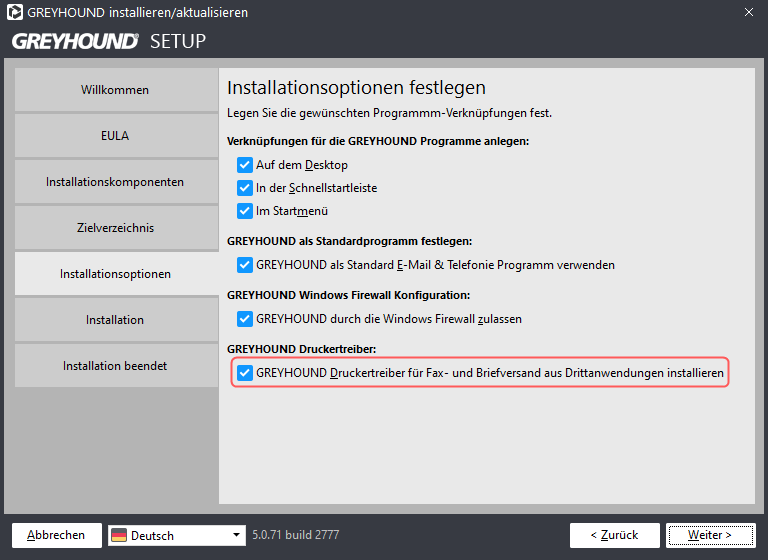
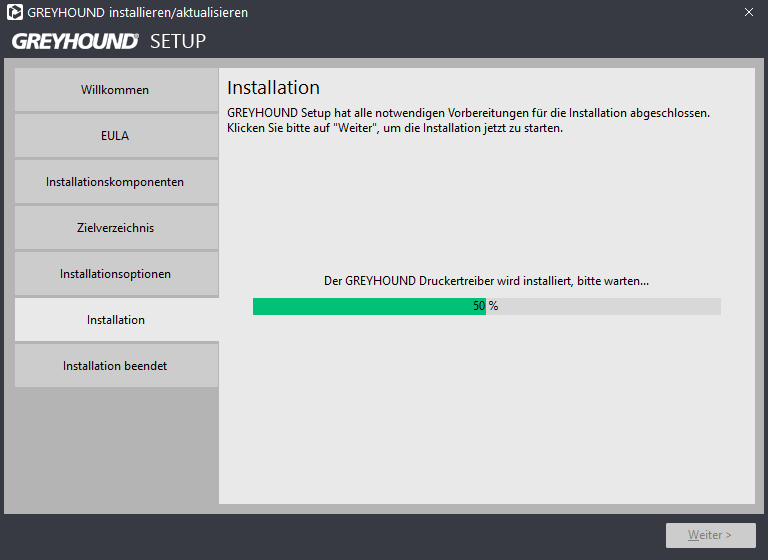
- Damit ist die Installation vollständig. Unter Systemsteuerung/Geräte und Drucker stehen jetzt GREYHOUND Fax Printer und GREYHOUND Letter Printer zur Verfügung. Sollte aus einer alten Installation noch ein GREYHOUND Printer installiert sein, kann dieser einfach entfernt werden.

Installation der Druckertreiber unter Windows 7 und Vista
Bei älteren Windows-Versionen lassen sich die vorhandenen alten Druckertreiber leider nicht einfach mit dem Clientupdate aktualisieren. Hier muss man einmal manuell eingreifen und die vorhandenen GREYHOUND-Drucker (nicht Druckertreiber) entfernen.
- In der Systemsteuerung den Bereich Geräte und Drucker öffnen.
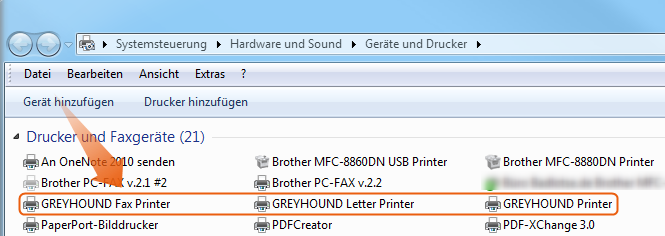
- Hier das Gerät GREYHOUND Printer mit rechts anklicken und im Kontextmenü Gerät entfernen wählen.
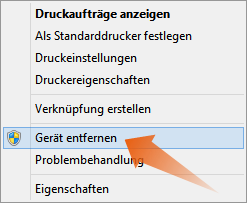
- Danach die aktuelle GREYHOUND Version (hier klicken) herunterladen und das Setup vollständig durchführen.
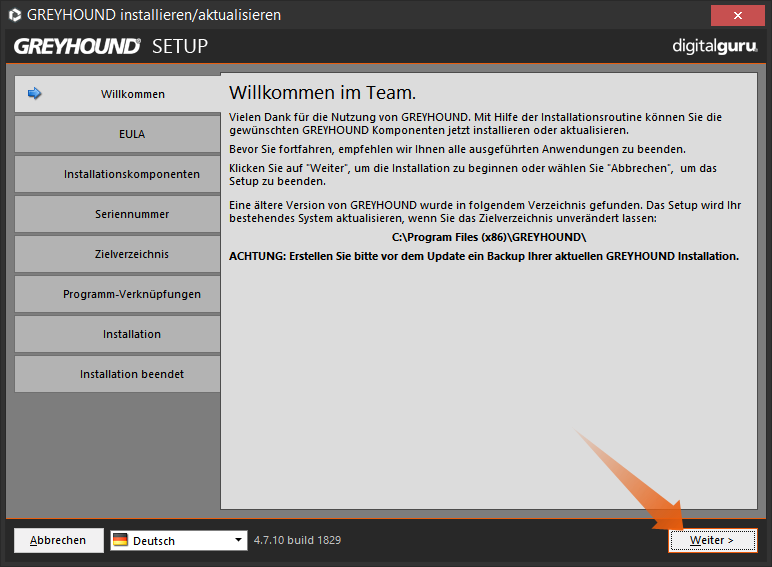
Danach das Setup für die GREYHOUND Druckertreiber Installation unter Punkt 3. bis 4. befolgen (siehe oben)
Druckertreiber-Troubleshooting
Sollte der GREYHOUND Client auf das Verwenden der Druckertreiber nicht mit dem Erstellen eines neuen Elements reagieren, helfen die folgenden Schritte weiter:
- Überprüfen, ob in der Systemsteuerung unter Geräte und Drucker die beiden Drucker GREYHOUND Letter Printer und GREYHOUND Fax Printer aufgeführt sind und NUR diese beiden. Ein eventuell noch aufgeführter GREYHOUND Printer sollte entfernt werden.
- Nach Änderungen an den GREYHOUND Druckern, wie etwa dem manuellen Entfernen des alten GREYHOUND Printer, IMMER einen Windows-Neustart durchführen.
- Wenn die ersten beiden Hinweise nichts bewirken: Den GREYHOUND Client vollständig deinstallieren, überprüfen, ob unter Geräte und Drucker alle GREYHOUND-Drucker entfernt wurden bzw. verbliebene manuell entfernen, Windows neu starten, das aktuelle GREYHOUND-Setup (hier klicken) herunterladen, GREYHOUND neu installieren, Windows neu starten und die Druckfunktion erneut testen.